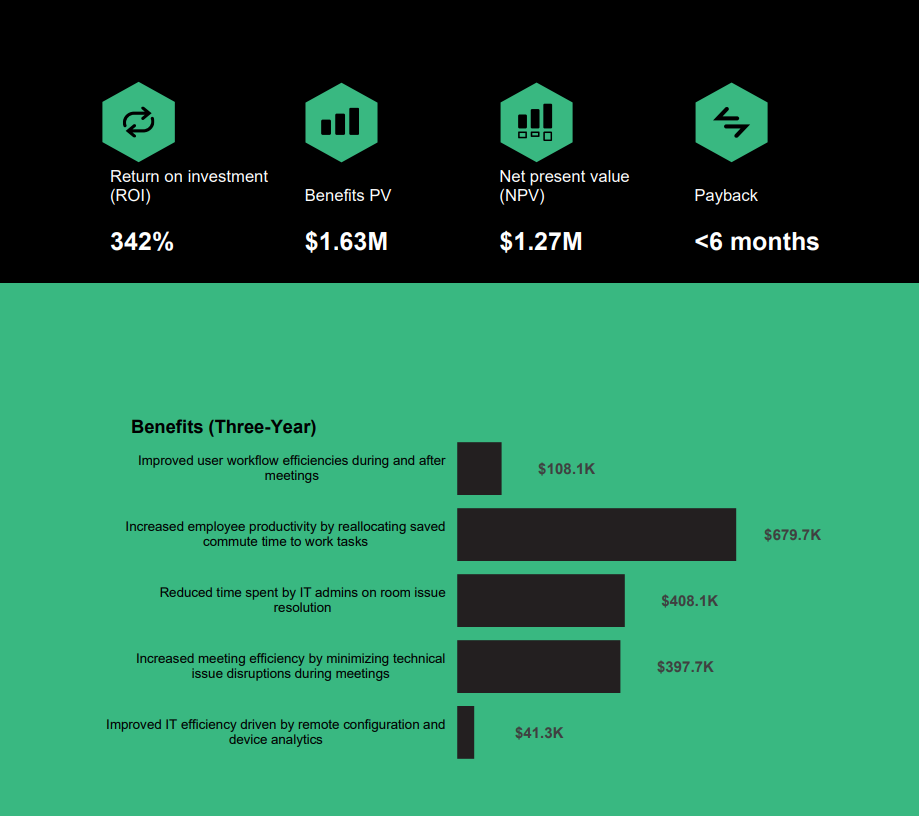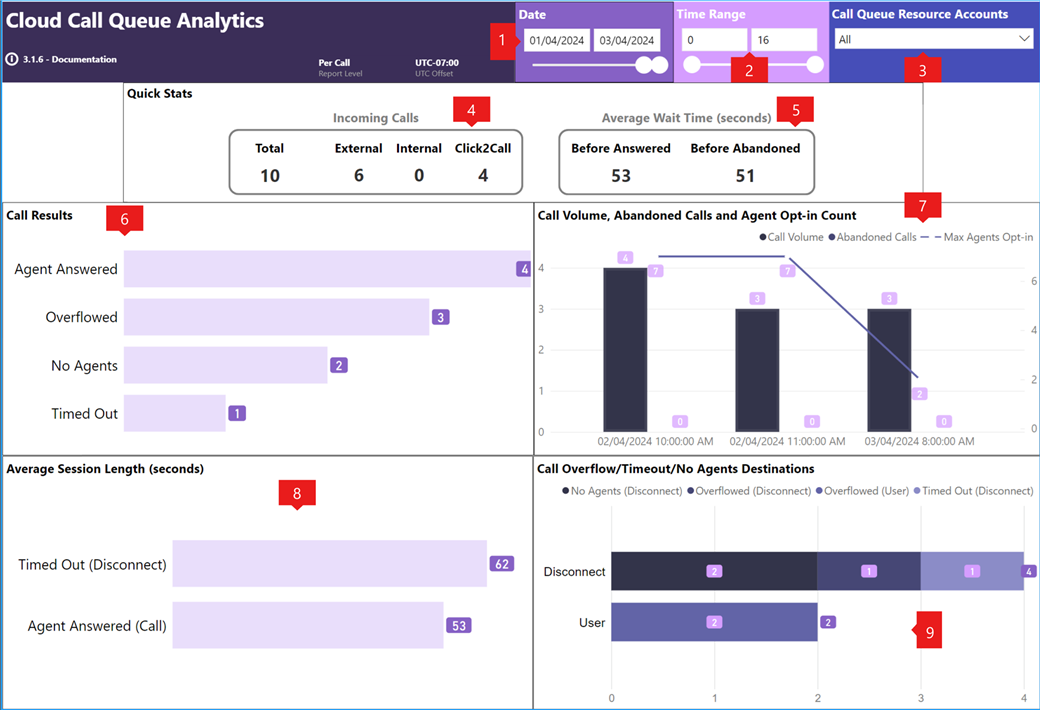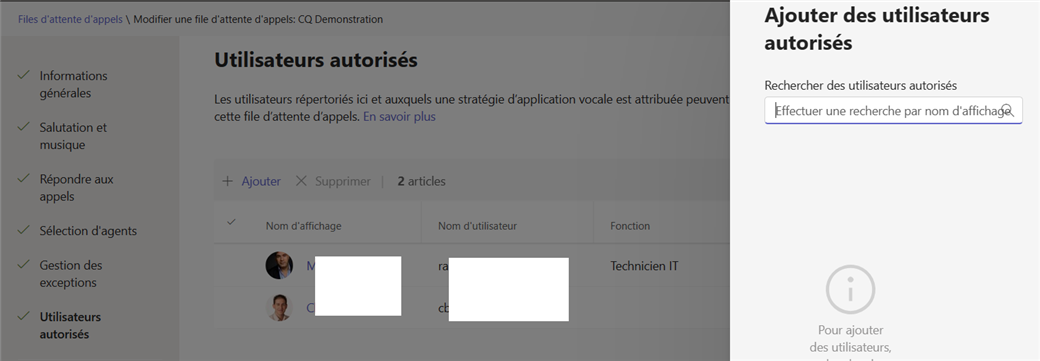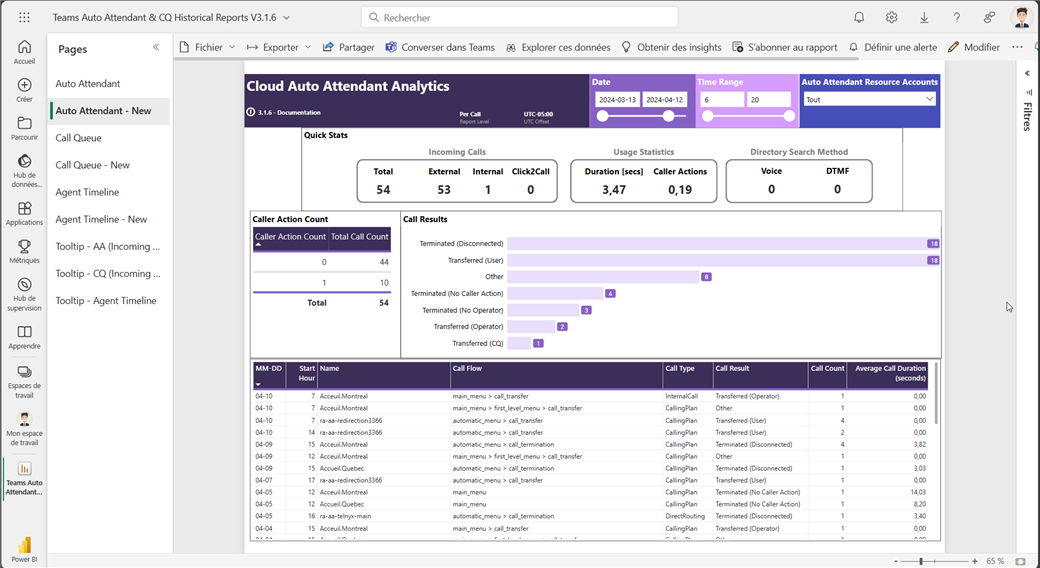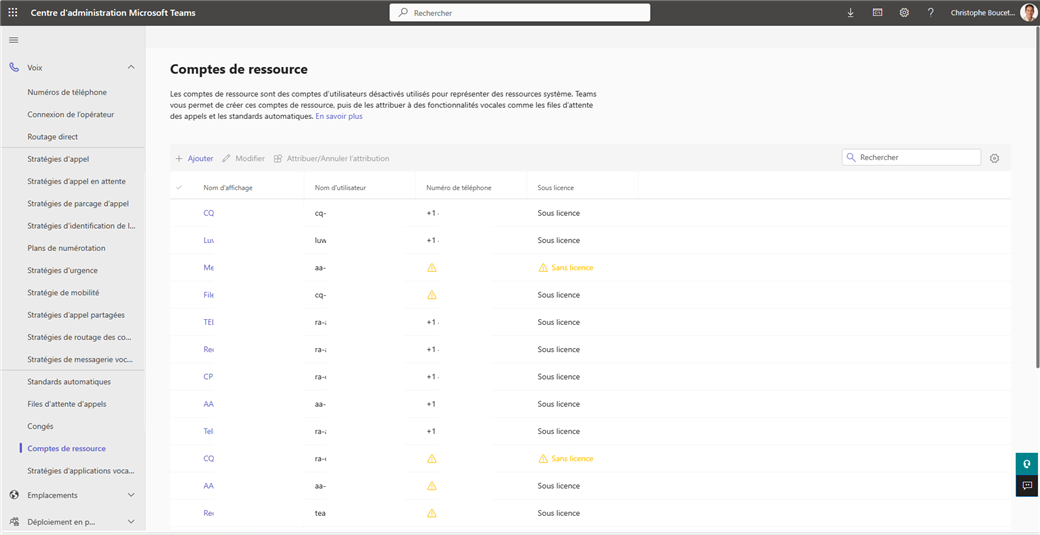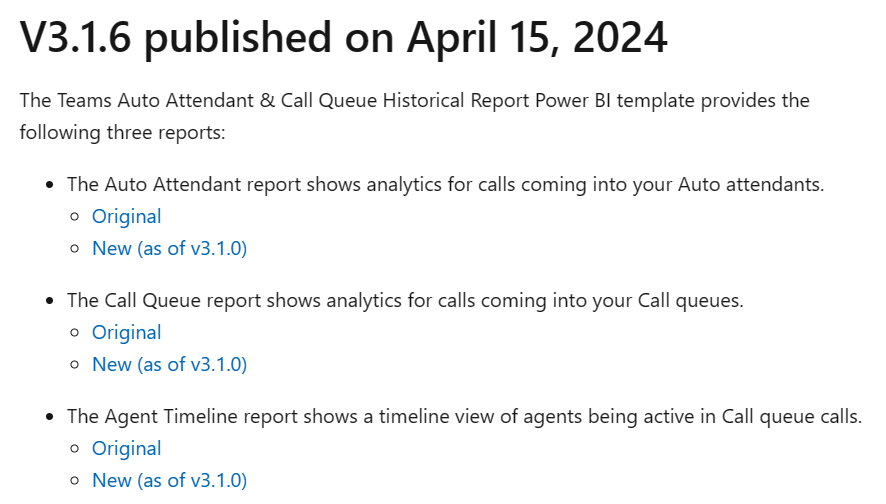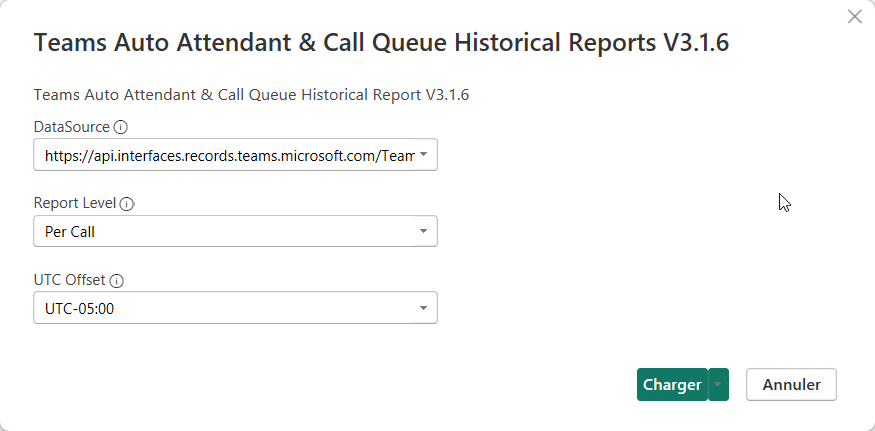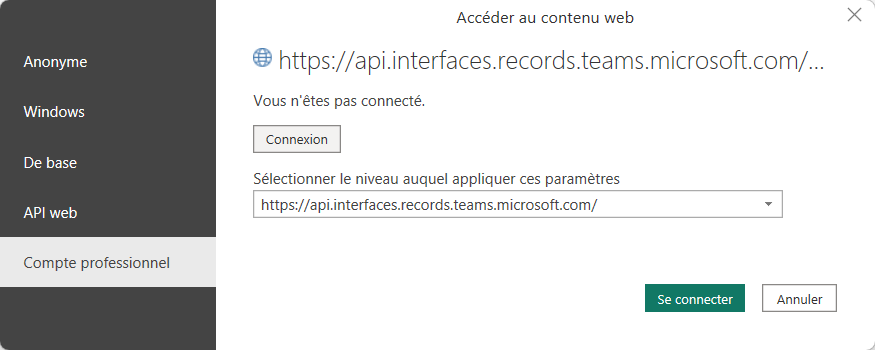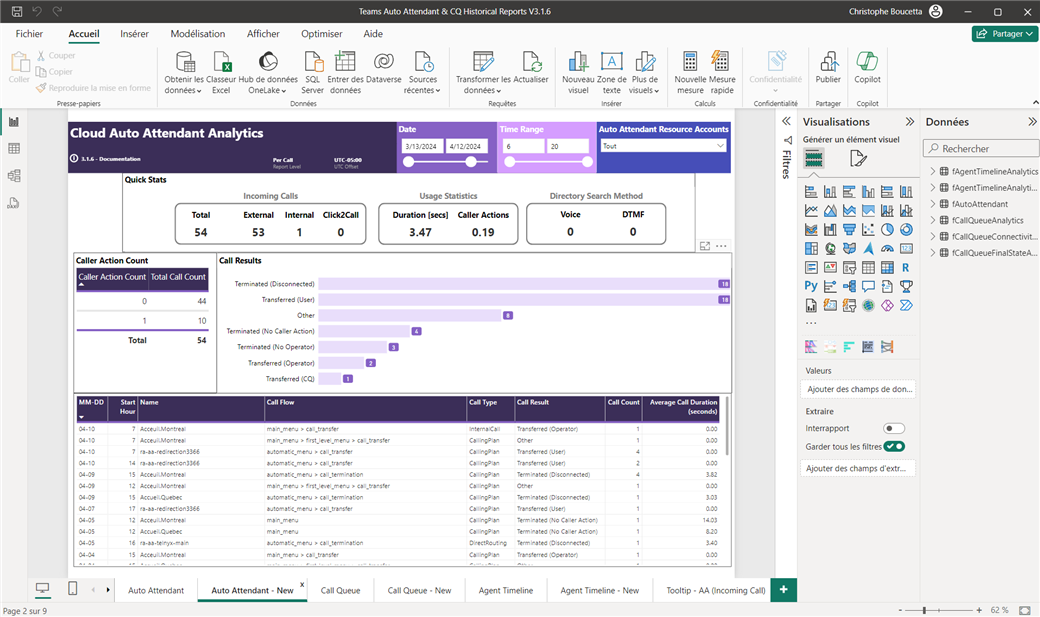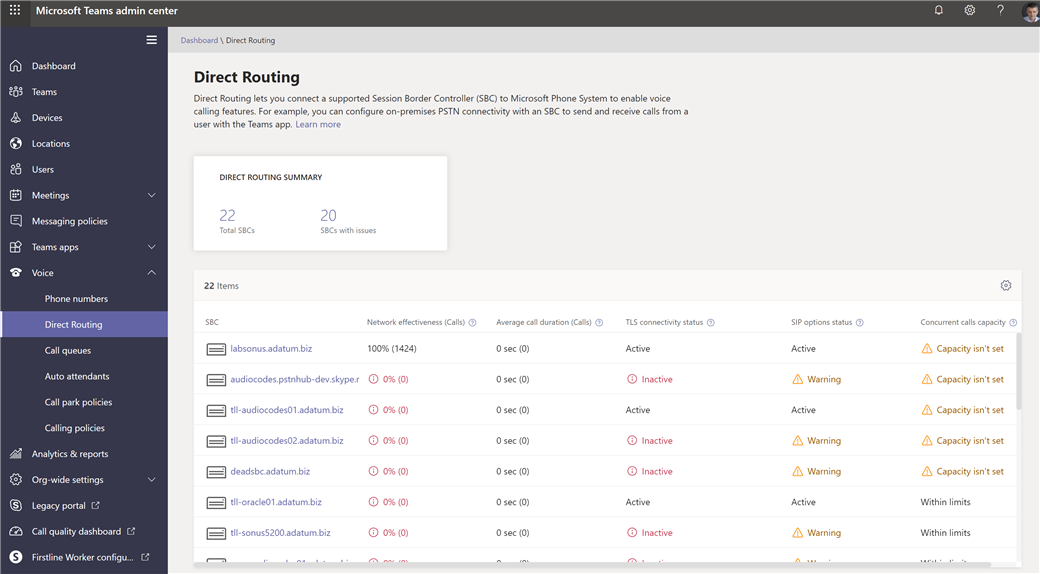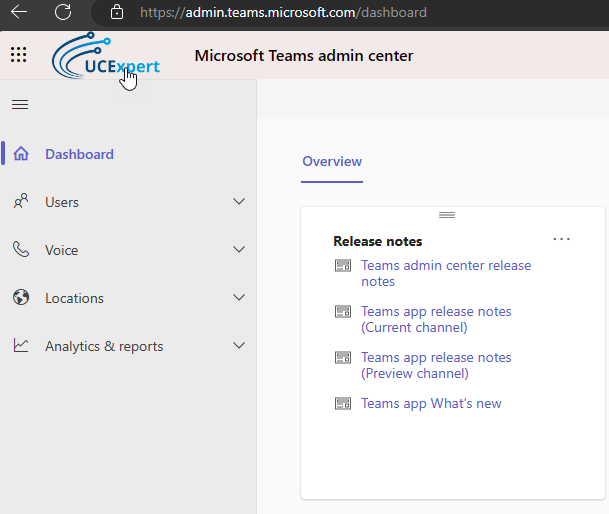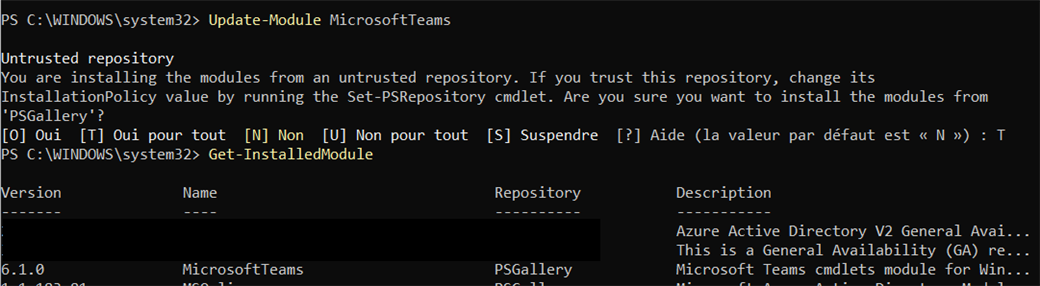Microsoft a rendu disponible une nouvelle mise à jour applicative pour les Microsoft Teams Rooms sur Android pour ce mois de Avril 2024.
Cette version est une mise à jour d’application uniquement. La disponibilité peut varier en fonction du modèle et de la fabrique de l’appareil.
Version: 1449/1.0.96.2024042606

Date: 29 Avril 2024
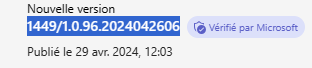
Release notes: https://learn.microsoft.com/en-us/microsoftteams/rooms/rooms-release-note?tabs=Android#144910962024042606-april-2024
Les nouveautés et améliorations sont résumées ci-dessous.
- Rafraîchissement de l'écran d'accueil. L'écran d'accueil des Salles Teams sur Android adopte le même aspect que les Salles Teams sur Windows, permettant aux utilisateurs de bénéficier d'une interface cohérente. La console tactile présente six boutons d'action et affiche le calendrier de la salle sur le côté droit de l'écran d'accueil. Si le paramètre de balisage Bluetooth est activé, une astuce de salle apparaît dans le coin inférieur gauche de l'écran de devant de la salle et de la console tactile pour éduquer l'utilisateur.
- Rejoindre les réunions avec un code QR. Les utilisateurs peuvent rapidement rejoindre les réunions à venir en scannant un code QR sur l'écran d'accueil de la Salle Teams à l'aide d'un appareil photo mobile. Les utilisateurs accéderont ensuite à l'expérience en mode compagnon sur Teams mobile et à l'expérience complète de réunion sur les Salles Teams. Les utilisateurs peuvent également scanner le code QR pour démarrer une réunion improvisée ou diffuser du contenu depuis un mobile sur l'écran de devant de la salle. Si l'utilisateur n'a pas l'application mobile Teams, il sera invité à la télécharger après avoir scanné le code QR. Les réunions entre locataires sont prises en charge lorsque le paramètre de l'organisation et les politiques utilisateur le permettent. Les administrateurs informatiques peuvent contrôler la fonctionnalité à partir des paramètres de l'appareil ou du centre d'administration Teams.
- Partage de contenu HDMI local en 4K. Les utilisateurs peuvent consommer du contenu HDMI en qualité 4K sur les Salles Teams sur les appareils Android prenant en charge l'entrée HDMI 4K lorsque les utilisateurs projettent du contenu sur l'écran de devant de la salle sans rejoindre une réunion Teams en ligne.
- Support de la rétroaction. Le bouton Aide comprend une option Donner un retour d'expérience qui permet aux utilisateurs de partager leurs opinions et leurs idées concernant les Salles Teams sur Android avec Microsoft, tout comme ils peuvent le faire sur les clients Teams sur ordinateur de bureau, web, mobile et les clients Teams sur Windows. Ces retours d'expérience sont utilisés pour améliorer l'expérience Teams. Les administrateurs informatiques peuvent activer ou désactiver cette fonctionnalité pour les utilisateurs et gérer d'autres politiques de retours d'expérience en utilisant PowerShell.
- Améliorations des performances lors des réunions, y compris lorsque les utilisateurs partagent du contenu HDMI.